

「.wlmp」という拡張子のファイルは、Windows7/8/8.1パソコンに搭載されている動画編集ソフト「Windows Movie Maker」(Windowsムービーメーカー)で作成されるプロジェクトファイルです。プロジェクトファイルというのは、通常の動画ファイルとは違い、動画の編集情報などが記載されているファイルのことです。そのため、Windows Movie Maker以外のソフトではWLMPファイルを変換・再生・開けないです。
WLMPファイルを再生するには、Windows Movie Makerに取り込んで再生するのは一番簡単な方法です。もしくは、WLMPファイルをMP4など通常の動画形式に変換します。
今回は、WLMPファイルをMP4・AVI・MOV・WMVなどの形式に変換する方法について紹介したいと思います。WLMPを変換したい方は、ぜひ続きを読み進めてください。
実は、Windows Movie Maker12ではデフォルトの出力形式としてMP4とWMVがプリセットされております。そのため、Windows Movie Maker12で直接動画をMP4やWMVとして保存、もしくはWMLPをMP4・WMVに変換することが可能です。詳細手順については下記をご参考ください。
1、Windows Movie Makerを実行し、「ファイル」>「プロジェクトを開く」を順次クリックして、変換したいWLMPファイルを読み込みます。
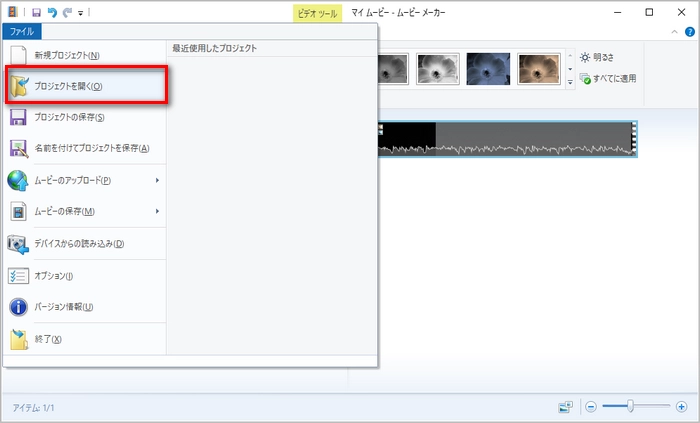
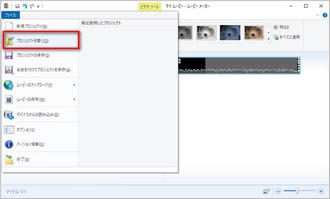
2、再び「ファイル」をクリックし、「ムービーの保存」をクリックします。
3、「共通設定」からお気に入りの項目を選択すれば、WMLPファイルをMP4またはWMVに変換することができます。
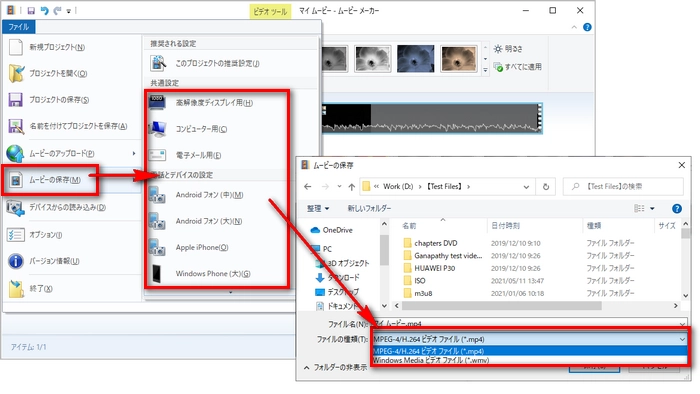
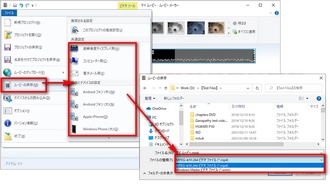
ご注意:Windows10などWindows Movie Makerが標準搭載されていないパソコンを利用している場合、別のサイトからWindows Movie Makerをダウンロードすることができます。詳細については、Windowsムービーメーカーをダウンロードする方法をご参考いただけます。
Windows Movie Maker12以前のバージョンでは、デフォルトの出力動画形式はWMVしかありません。WLMPをMP4などに変換する場合は、Windows Movie MakerでWMLPをWMVに変換してから、他の変換ソフトを利用してWMLPから変換したWMVをMP4などに変換することができます。
ここでは、「WonderFox HD Video Converter Factory Pro」という変換ソフトがお薦めです。500+の出力プロファイルが用意され、WMLPから変換したWMVファイルをMP4・AVI・MOVなど様々な形式に変換することができます。形式変換だけではなく、編集機能も付いており、動画ファイルをさらに編集(カット、回転、クロップ、結合、エフェクト追加など)することも可能です。また、変換する前に必要に応じて出力動画の解像度/ビットレート/アスペクト比/フレームレートなどを変更することもできます。
早速この変換ソフトを 無料ダウンロード 無料ダウンロードして、下記の手順に従い、WLMPから変換したWMVファイルをMP4などに変換してみましょう。
・変換ソフトを起動し、メイン画面の五つのボタンから「変換」をクリックして変換インターフェイスに入ります。
・「ファイル追加」または「フォルダ追加」ボタンをクリックしてWLMPから変換したWMVファイルをソフトに読み込みます。
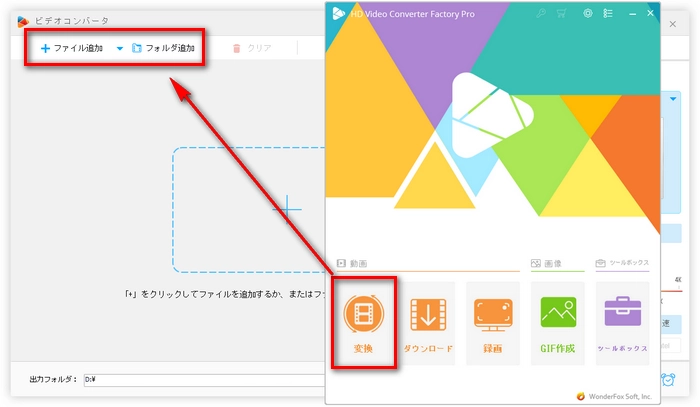
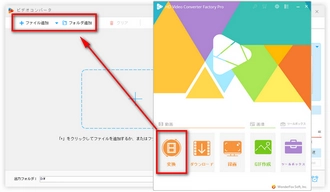
・「出力フォーマットを選択」という文字の下にある大きな形式アイコンをクリックします。
・「動画」カテゴリに移動してMP4、MOV、AVIなどお気に入りの形式を選択します。WLMP動画をMP3などに変換したい場合、「音楽」カテゴリで音楽形式を選択すればいいです。
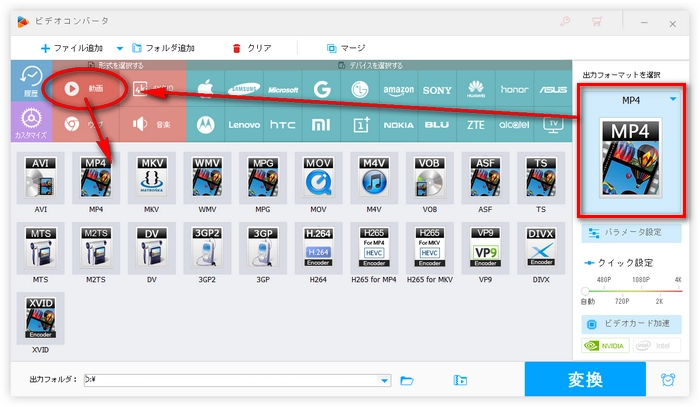
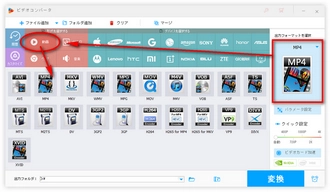
・下部の出力フォルダ欄の逆三角形ボタンをクリックして出力動画の保存先を設定します。
・右下の「変換」ボタンをクリックすればWLPMから変換したWMVをMP4などに変換できます。
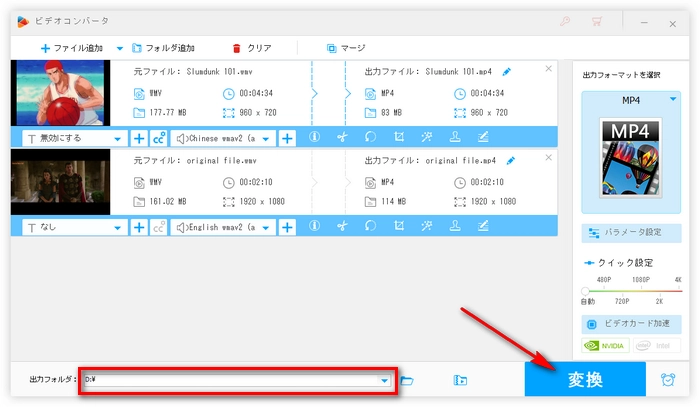
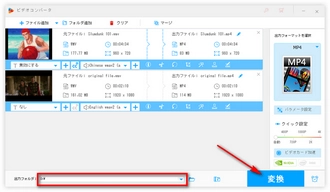
利用規約 | プライバシーポリシー | ライセンスポリシー | Copyright © 2009-2024 WonderFox Soft, Inc. All Rights Reserved.